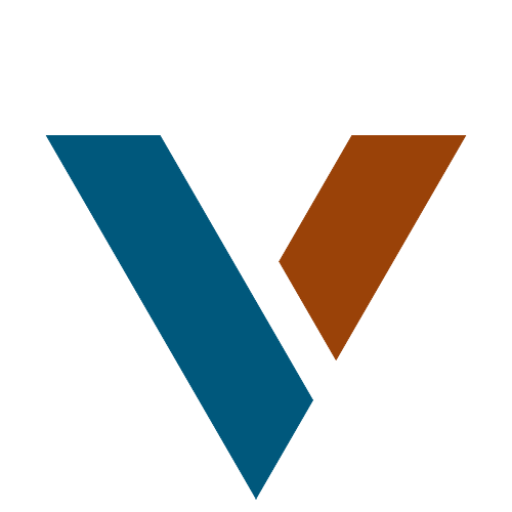Việc cá nhân hóa và tùy chỉnh giao diện Windows 11 sẽ giúp bạn có một không gian làm việc hay giải trí thật sự độc đáo, phù hợp với sở thích của riêng mình. Không chỉ dừng lại ở tính thẩm mỹ, việc này còn giúp tăng hiệu quả làm việc bằng cách sắp xếp các công cụ và ứng dụng yêu thích một cách khoa học.
Với một vài thao tác đơn giản, bạn có thể biến đổi Windows 11 trở nên khác biệt. Bài viết này sẽ hướng dẫn bạn cách tùy chỉnh giao diện Windows 11 từ những thay đổi nhỏ nhất đến những tùy biến nâng cao hơn.
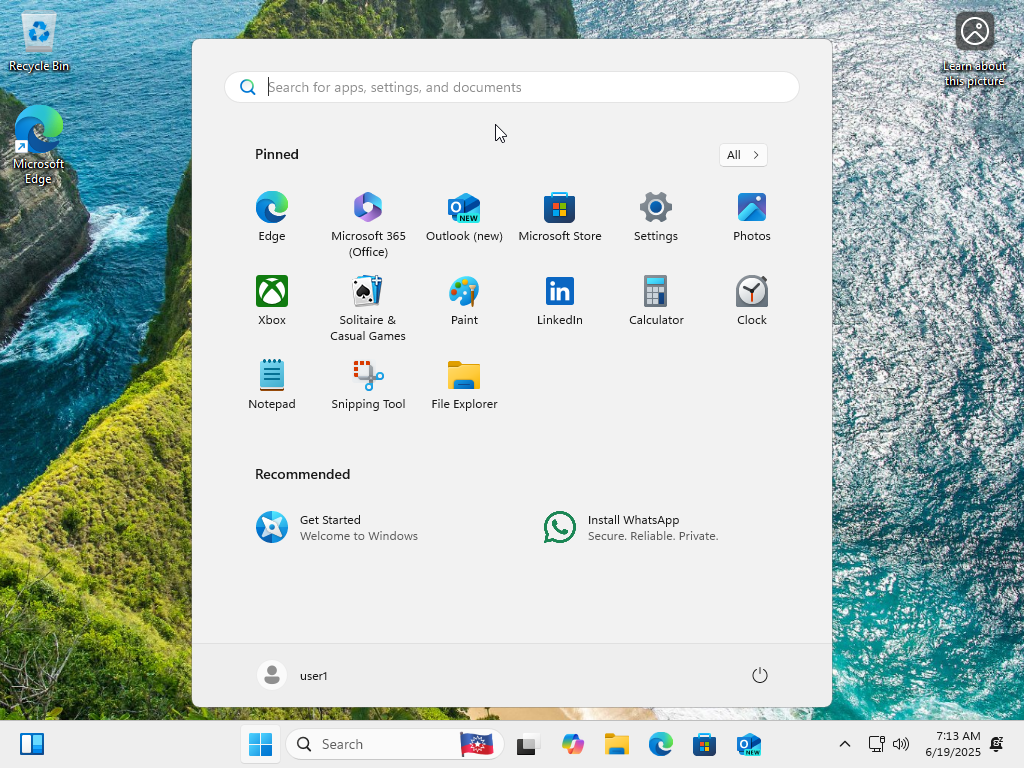
Thay đổi chủ đề (Theme) và chế độ Dark Mode
Một trong những cách nhanh nhất để làm mới giao diện là thay đổi theme và chế độ màu sắc. Windows 11 cung cấp sẵn nhiều theme đẹp mắt, nhưng bạn cũng có thể tự tạo cho mình một theme riêng.
Để truy cập, bạn nhấp chuột phải vào một vùng trống trên màn hình Desktop và chọn Personalize.
Tại đây, bạn sẽ thấy các mục sau:
- Background (Nền): Bạn có thể chọn ảnh nền, màu sắc hoặc sử dụng Slideshow để tự động thay đổi ảnh nền sau một khoảng thời gian nhất định.
- Colors (Màu sắc): Đây là nơi để bạn bật chế độ Dark mode hay Light mode (chế độ sáng/tối) cho Windows 11. Chỉ cần chọn Dark ở mục Choose your mode, toàn bộ giao diện, từ Start Menu đến File Explorer, sẽ được chuyển sang tông màu tối, giúp bảo vệ mắt tốt hơn khi làm việc trong điều kiện thiếu sáng.
- Themes (Chủ đề): Theme là sự kết hợp hoàn hảo giữa ảnh nền, màu sắc và âm thanh. Windows 11 có một số theme mặc định, bạn có thể tải thêm từ Microsoft Store.
Tùy chỉnh thanh Taskbar và Start Menu
Thanh Taskbar và Start Menu là hai thành phần bạn tương tác nhiều nhất. Dưới đây là những tùy chỉnh giúp bạn tối ưu hóa chúng.
Chỉnh Taskbar Windows 11
Windows 11 mặc định đặt các icon trên thanh Taskbar ở giữa, nhưng nếu muốn, bạn có thể đưa chúng về phía bên trái giống như Windows 10. Để thực hiện:
- Nhấp chuột phải vào thanh Taskbar và chọn Taskbar settings.
- Mở rộng mục Taskbar behaviors.
- Tại Taskbar alignment, chọn Left thay vì Center.
Ngoài ra, bạn cũng có thể tùy chỉnh hiển thị các biểu tượng như Widgets, Chat hoặc Search bằng cách bật/tắt chúng trong phần cài đặt Taskbar.
Đổi giao diện Start Menu Win 11
Start Menu trên Windows 11 có thiết kế tối giản, loại bỏ các Live Tiles và thay bằng các biểu tượng ứng dụng và các mục được ghim (Pinned). Tuy nhiên, nếu muốn thay đổi, bạn có thể:
- Sắp xếp lại các ứng dụng: Kéo thả các biểu tượng ứng dụng để sắp xếp theo thứ tự bạn muốn.
- Ghim (Pin) và bỏ ghim: Nhấp chuột phải vào một ứng dụng trong All apps và chọn Pin to Start để thêm vào Start Menu, hoặc nhấp chuột phải vào một biểu tượng đã ghim và chọn Unpin from Start.
- Ẩn các mục được đề xuất (Recommended): Nếu bạn không muốn Start Menu hiển thị các tệp tin hoặc ứng dụng được đề xuất, bạn có thể tắt tính năng này trong Settings > Personalization > Start.
Sử dụng các công cụ tùy chỉnh của bên thứ ba
Nếu những tùy chỉnh mặc định chưa đủ làm bạn hài lòng, có rất nhiều phần mềm của bên thứ ba giúp bạn can thiệp sâu hơn vào hệ thống để tạo nên một giao diện thực sự độc đáo.
Một số phần mềm phổ biến bạn có thể tham khảo:
- Start11: Phần mềm này cho phép bạn thay đổi hoàn toàn Start Menu và Taskbar của Windows 11, đưa chúng trở lại giao diện cổ điển của Windows 7, 10 hoặc tạo ra các kiểu dáng mới lạ.
- Winaero Tweaker: Công cụ đa năng này cung cấp hàng trăm tùy chọn để tùy chỉnh mọi khía cạnh của Windows, từ giao diện, font chữ, đến các thiết lập hệ thống ẩn.
- Lively Wallpaper: Thay vì dùng ảnh tĩnh, bạn có thể dùng các hình nền động đẹp mắt, thậm chí là video hay các hiệu ứng tương tác.
Việc sử dụng các công cụ của bên thứ ba mang lại sự linh hoạt cao nhưng bạn cũng nên tải từ các nguồn uy tín để đảm bảo an toàn cho máy tính của mình.
Tùy chỉnh giao diện Windows 11 nâng cao: Icon và Font
Để cá nhân hóa hoàn toàn giao diện Windows 11, bạn có thể thay đổi icon và font chữ.
- Thay đổi Icon:
- Icon trên Desktop: Nhấp chuột phải vào một shortcut trên màn hình, chọn Properties, sau đó vào tab Shortcut và chọn Change Icon. Bạn có thể chọn từ các icon có sẵn hoặc tải thêm từ các trang web như Iconfinder hay Flaticon.
- Icon hệ thống: Để thay đổi các icon hệ thống như This PC hay Recycle Bin, bạn vào Settings > Personalization > Themes > Desktop icon settings.
- Thay đổi Font chữ:
- Mặc dù Windows 11 không có tùy chọn thay đổi font chữ toàn hệ thống một cách trực tiếp, bạn vẫn có thể thực hiện bằng cách chỉnh sửa registry. Tuy nhiên, thao tác này phức tạp và có thể gây lỗi hệ thống nếu làm không đúng. Do đó, nếu bạn không rành về kỹ thuật, hãy cân nhắc sử dụng các công cụ của bên thứ ba như Winaero Tweaker.
Việc tùy chỉnh giao diện Windows 11 không chỉ giúp máy tính trở nên đẹp mắt hơn mà còn tạo cảm hứng và sự thoải mái khi làm việc. Từ những thay đổi nhỏ như màu sắc đến các tùy biến nâng cao hơn, bạn hoàn toàn có thể biến Windows 11 thành của riêng mình.
Nếu bạn muốn tìm hiểu sâu hơn về các tính năng khác của hệ điều hành này, hãy xem thêm bài viết Windows 11 – Toàn tập từ A đến Z.
Với hơn 10 năm kinh nghiệm làm kỹ sư công nghệ thông tin, tôi đã có cơ hội làm việc với nhiều hệ thống lớn nhỏ khác nhau. Để không ngừng nâng cao chuyên môn, tôi còn dành thời gian tìm hiểu sâu hơn về SEO và AI.
Tôi lập blog này với mong muốn chia sẻ những kiến thức mình tích lũy được và cùng mọi người phát triển. Rất vui được kết nối với bạn!